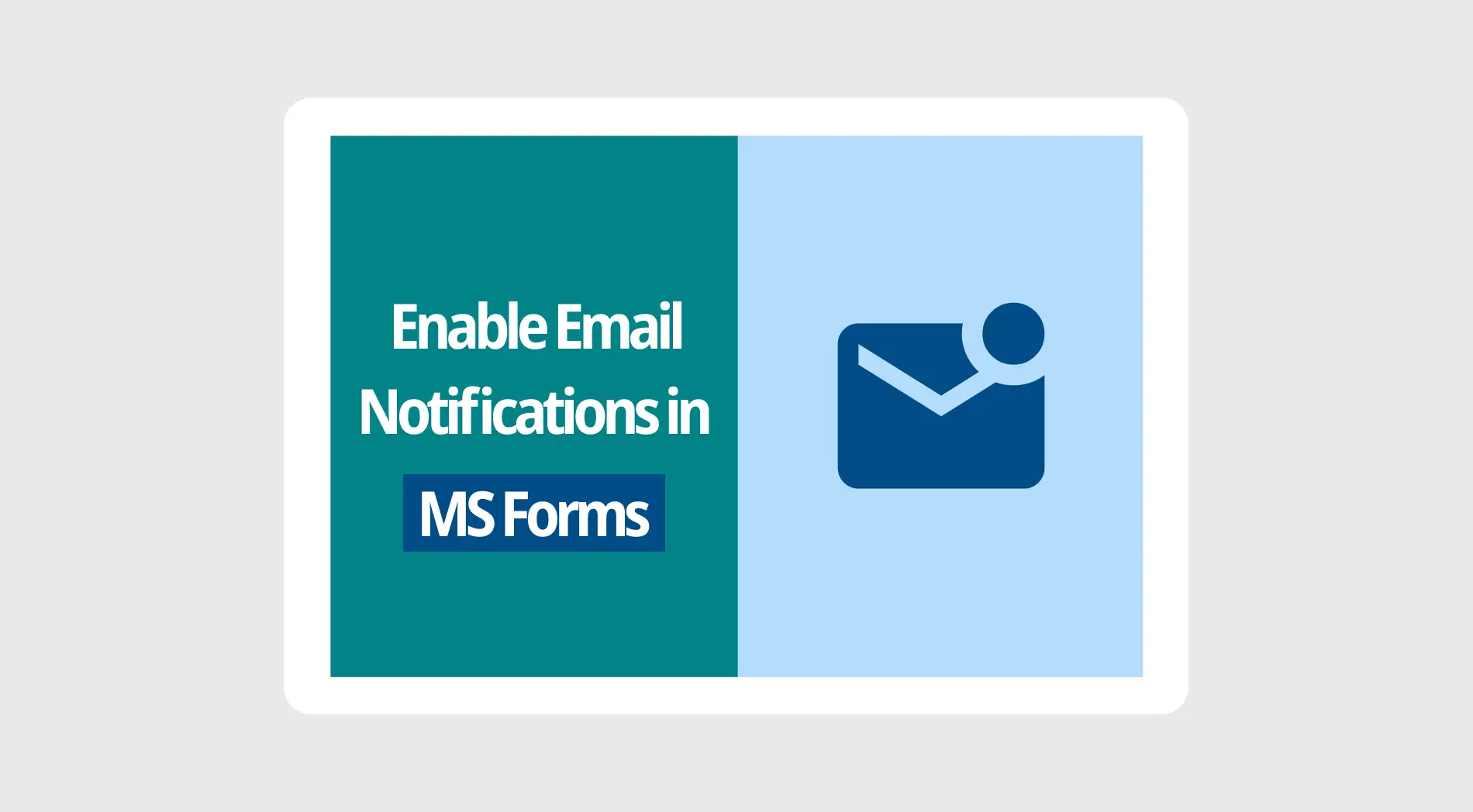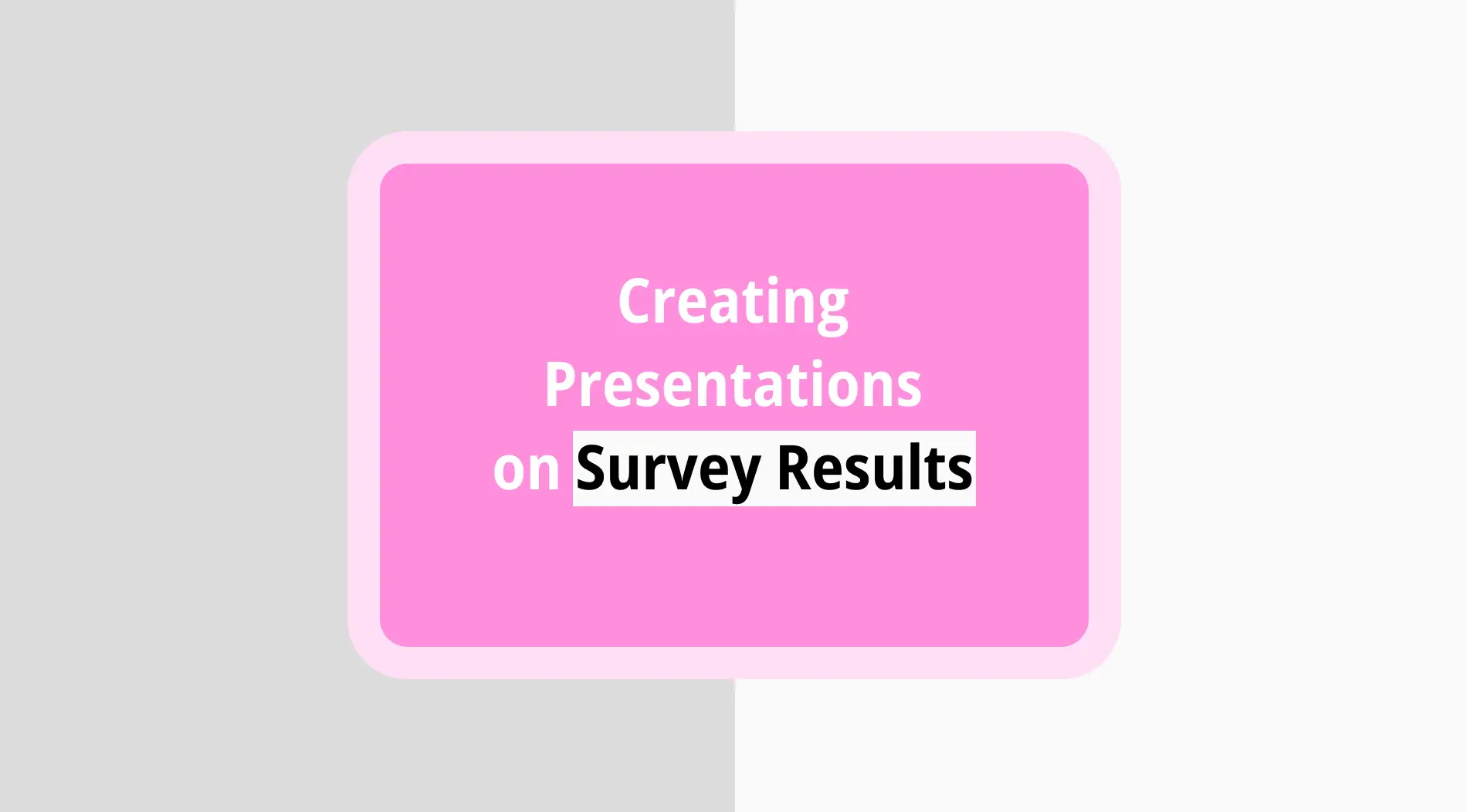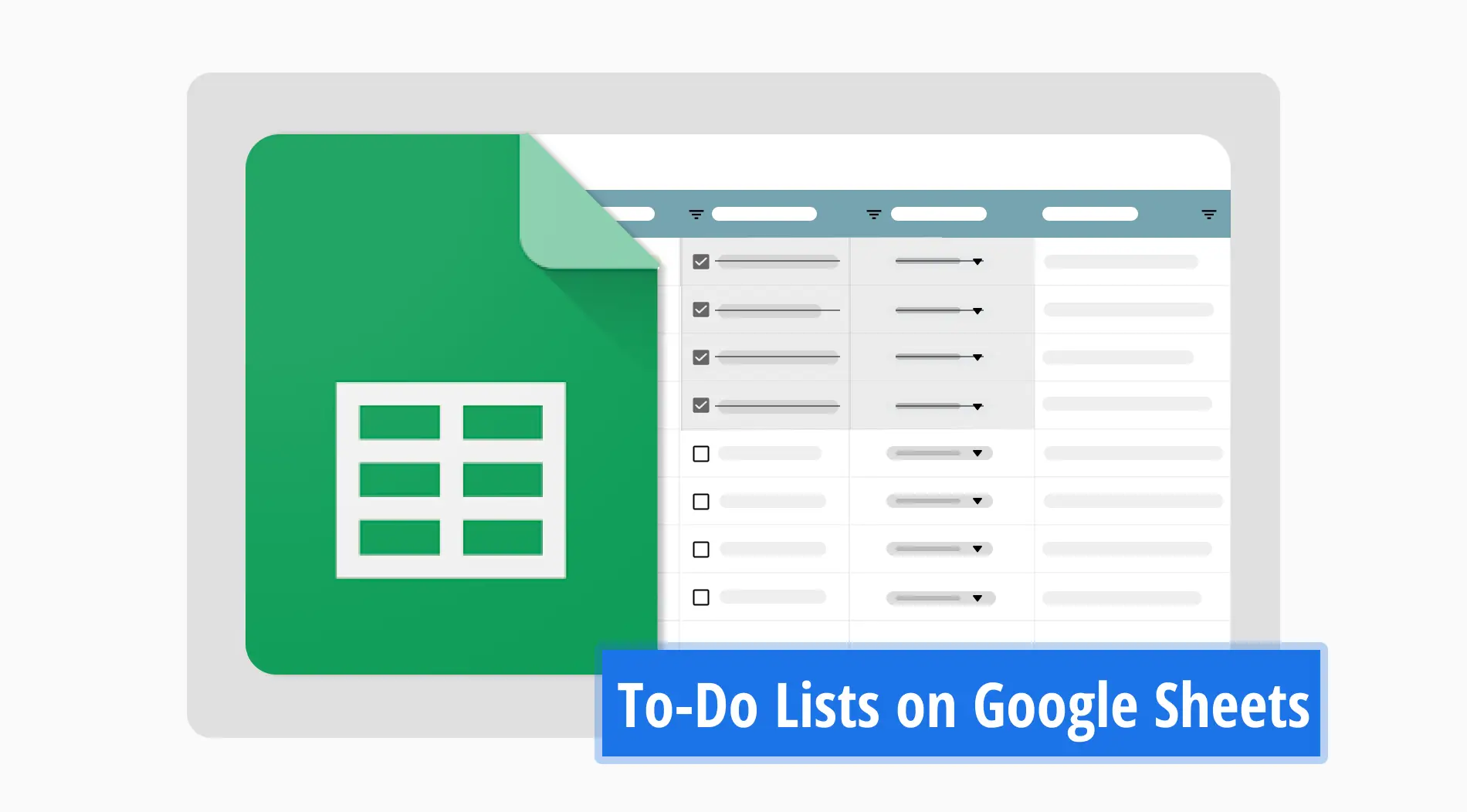Diriger une entreprise est difficile, surtout si votre entreprise est nouvelle et que vous devez gérer de nombreuses choses en même temps. Même dans les grandes entreprises, les gestionnaires ou les employés sont parfois appelés à assumer de nombreux rôles à la fois. Dans ces scénarios, la valeur d'un outil simple pour vous avertir des mises à jour est encore plus comprise. Alors, quels sont ces outils et comment les utilisez-vous?
Dans cet article, nous examinerons pourquoi il est important d'activer les notifications par e-mail pour votre formulaire, comment obtenir des notifications par e-mail à partir de Microsoft Forms et une meilleure façon de créer des formulaires et de recevoir des notifications par e-mail à l'aide de forms.app.
Pourquoi avez-vous besoin d'activer les notifications par e-mail?
Que vous activiez les notifications par e-mail de Google Forms, les notifications de Microsoft Forms ou d'autres notifications de constructeur de formulaires, il est important de comprendre pourquoi vous devriez utiliser la fonction de notification par e-mail avant de l'activer. Les principaux avantages de l'activation des notifications par e-mail sont:
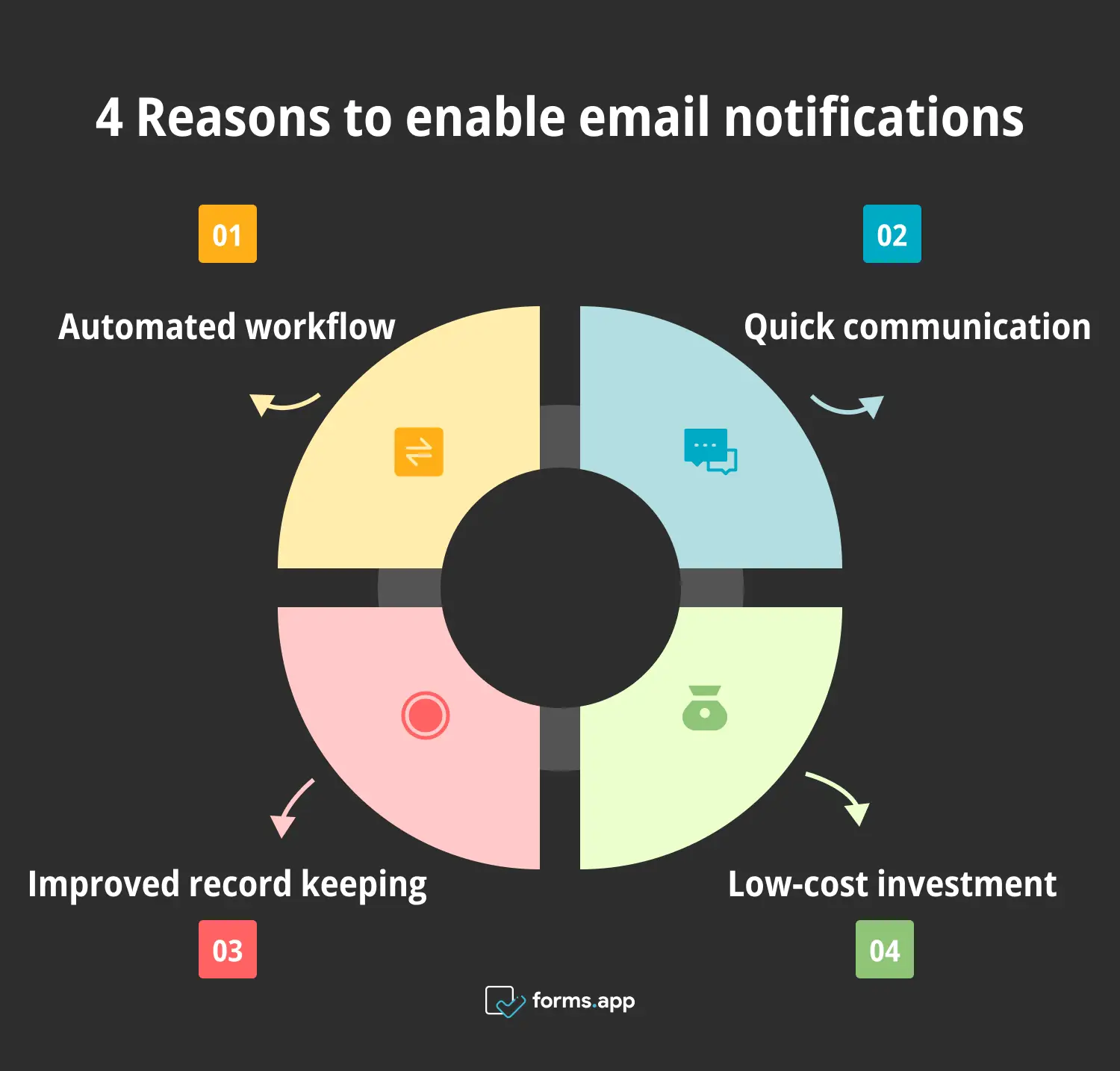
4 avantages de l'activation des notifications par e-mail
🔁 Flux de travail automatisé: L'activation des notifications par e-mail vous permet de recevoir des mises à jour sur vos formulaires, vous n'avez donc pas besoin de les vérifier toutes les quelques minutes. Cela vous permet de gagner du temps et de diriger votre énergie vers les formulaires uniquement lorsque cela est nécessaire.
🗣️ Communication rapide: L'ouverture des notifications par e-mail pour un formulaire important vous permet d'être informé immédiatement lorsque un participant remplit le formulaire. Cela vous permet de communiquer rapidement avec votre équipe et votre direction sur les informations que vous avez collectées.
🔴 Amélioration de la tenue des dossiers: Stocker les notifications de participation dans un dossier séparé ou même une adresse e-mail séparée vous permet de garder une trace du nombre de formulaires que vous avez collectés et de qui les a remplis.
💰 Investissement à faible coût: Un des meilleurs avantages des notifications par e-mail est qu'il s'agit d'un investissement à faible coût qui améliore votre performance au travail. Aucun site de création de formulaires ne vous facture l'ouverture des notifications par e-mail, vous augmentez donc votre efficacité au travail gratuitement.
Comment personnaliser les notifications par e-mail dans Microsoft Forms
En tant que créateur de formulaires, Microsoft Forms offre une superposition professionnelle qui est principalement utilisée par les grandes entreprises. L'avantage de cela est que les grandes entreprises peuvent l'utiliser pour voir ce que la concurrence utilise, et les petites entreprises peuvent l'utiliser pour augmenter leur professionnalisme. L'une des fonctionnalités les plus utiles est de recevoir des notifications par e-mail pour chaque réponse dans Microsoft Forms, et c'est un processus facile à activer.
1. Rendez-vous sur Microsoft Forms et créez votre formulaire
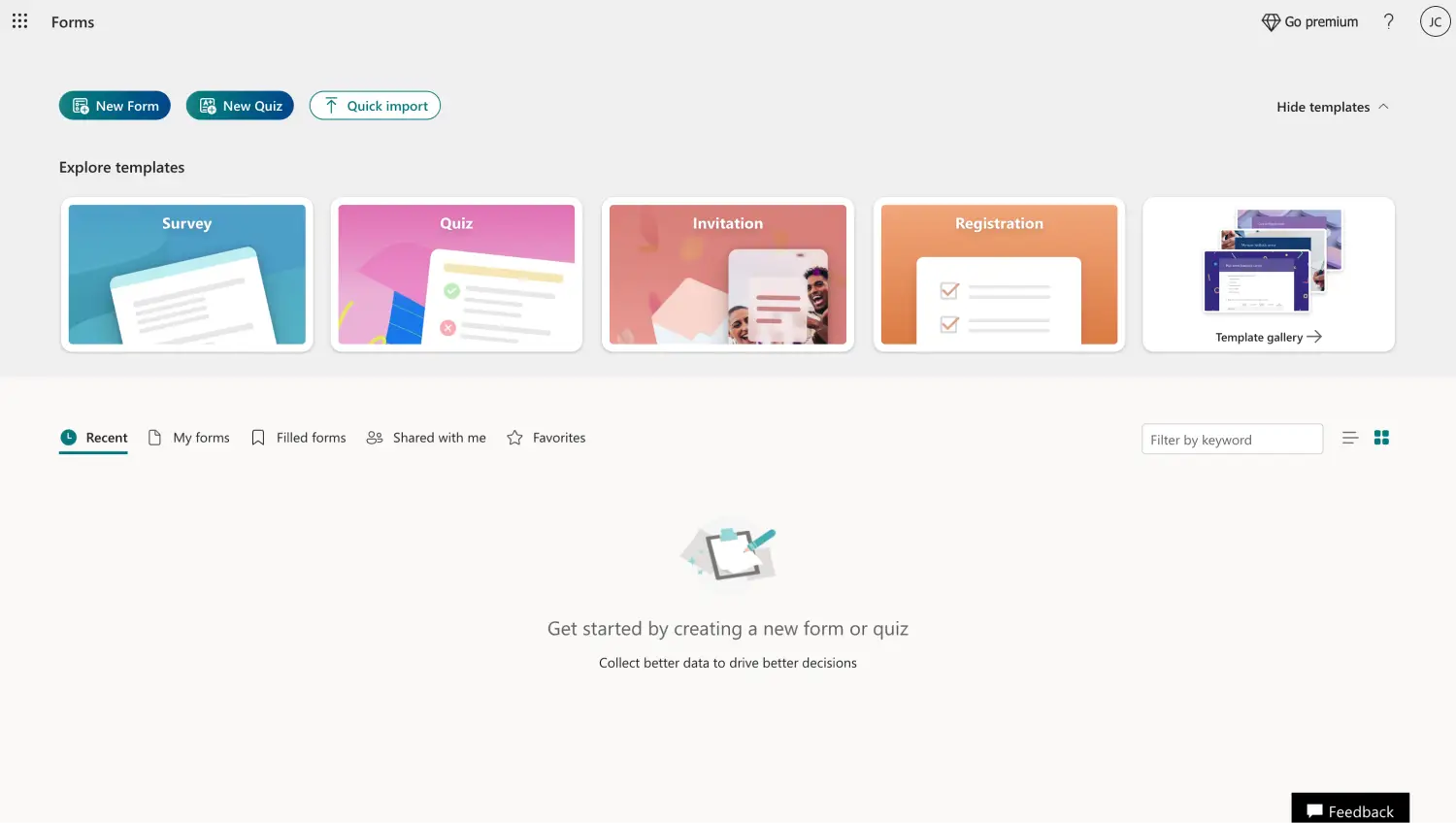
Choisissez une option de début
La première étape pour activer votre notification par email est de créer le formulaire lui-même. Pour créer votre formulaire, rendez-vous simplement sur le tableau de bord de Microsoft Forms, cliquez sur Nouveau formulaire en haut à droite, ou choisissez l'un des modèles de la Galerie de modèles.
2. Ajoutez vos questions et personnalisez les visuels
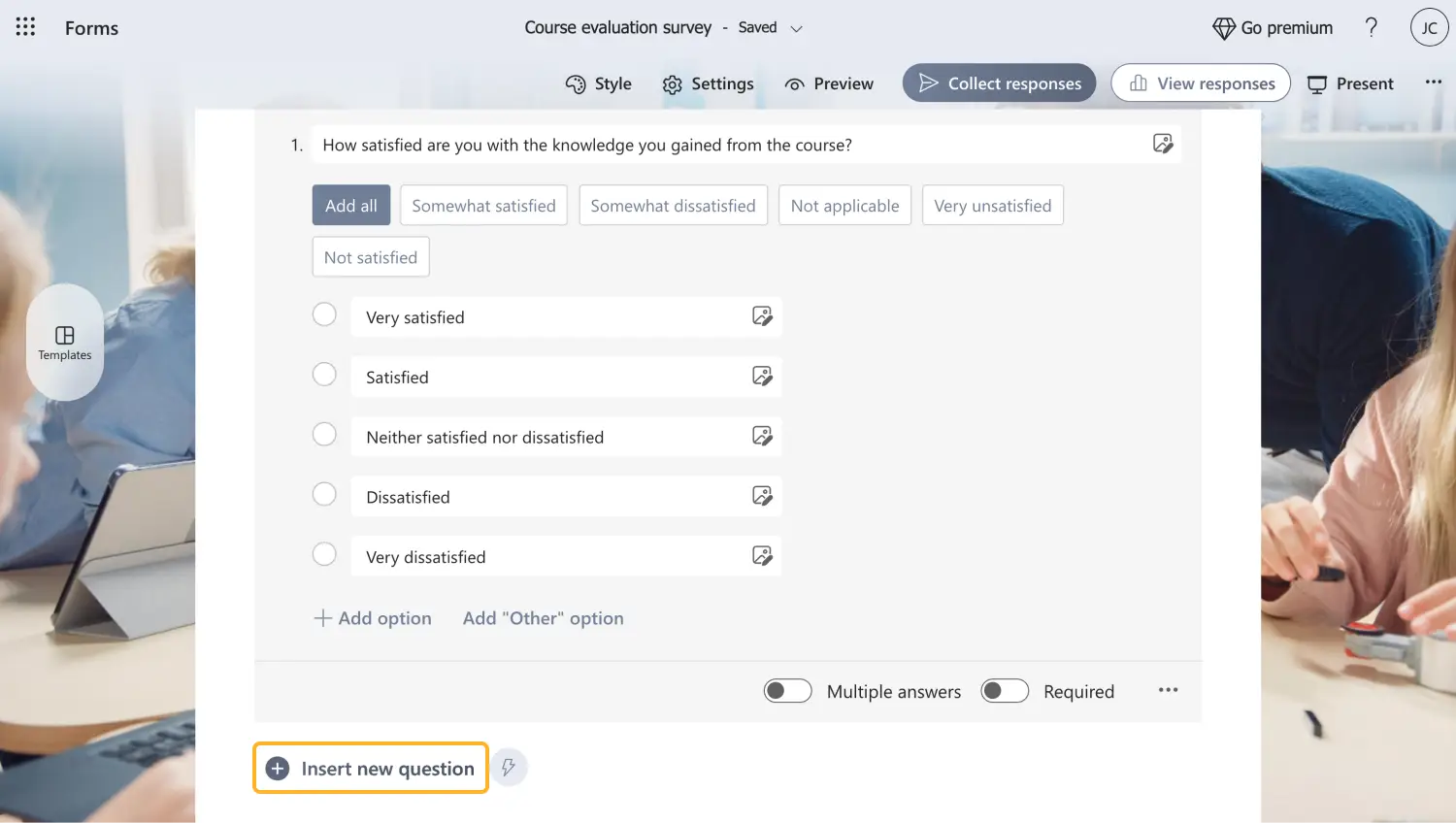
Ajoutez des questions à votre formulaire
Après avoir choisi la base avec laquelle vous souhaitez commencer, il ne vous reste plus qu'à ajouter vos questions, modifier celles qui existent déjà et personnaliser les visuels. Pour ajouter une nouvelle question, cliquez simplement sur l'une des options de question et cliquez sur Ajouter une nouvelle question pour en ajouter une autre. Pour modifier une question, cliquez sur la question elle-même et apportez vos modifications.
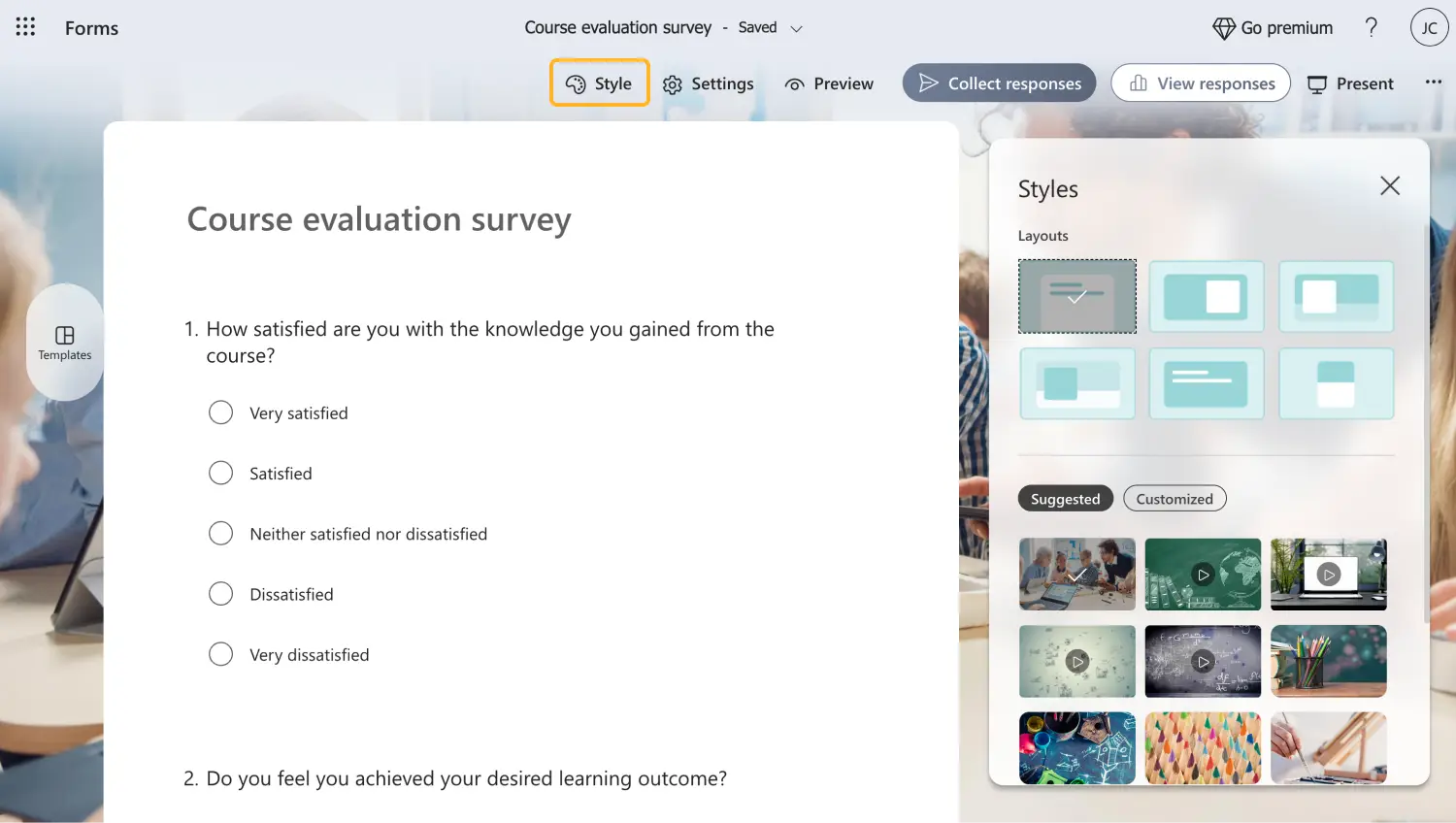
Stylez votre formulaire
Vous pouvez personnaliser les visuels de votre formulaire en vous rendant dans le menu Styles . Vous pouvez accéder au menu en cliquant sur l'icône palette en haut à droite de la page. Le menu Styles vous permet de choisir entre différents thèmes ou même d'ajouter de la musique de fond.
3. Rendez-vous dans le menu Paramètres
Une fois que vous avez terminé le processus de création, il est temps d'activer la notification par email depuis le menu Paramètres . Vous pouvez accéder au menu des paramètres en cliquant sur l'icône engrenage en haut à droite de la page. Une fois le menu ouvert, trouvez le paramètre qui indique Recevoir une notification par email pour chaque réponse et activez-le.
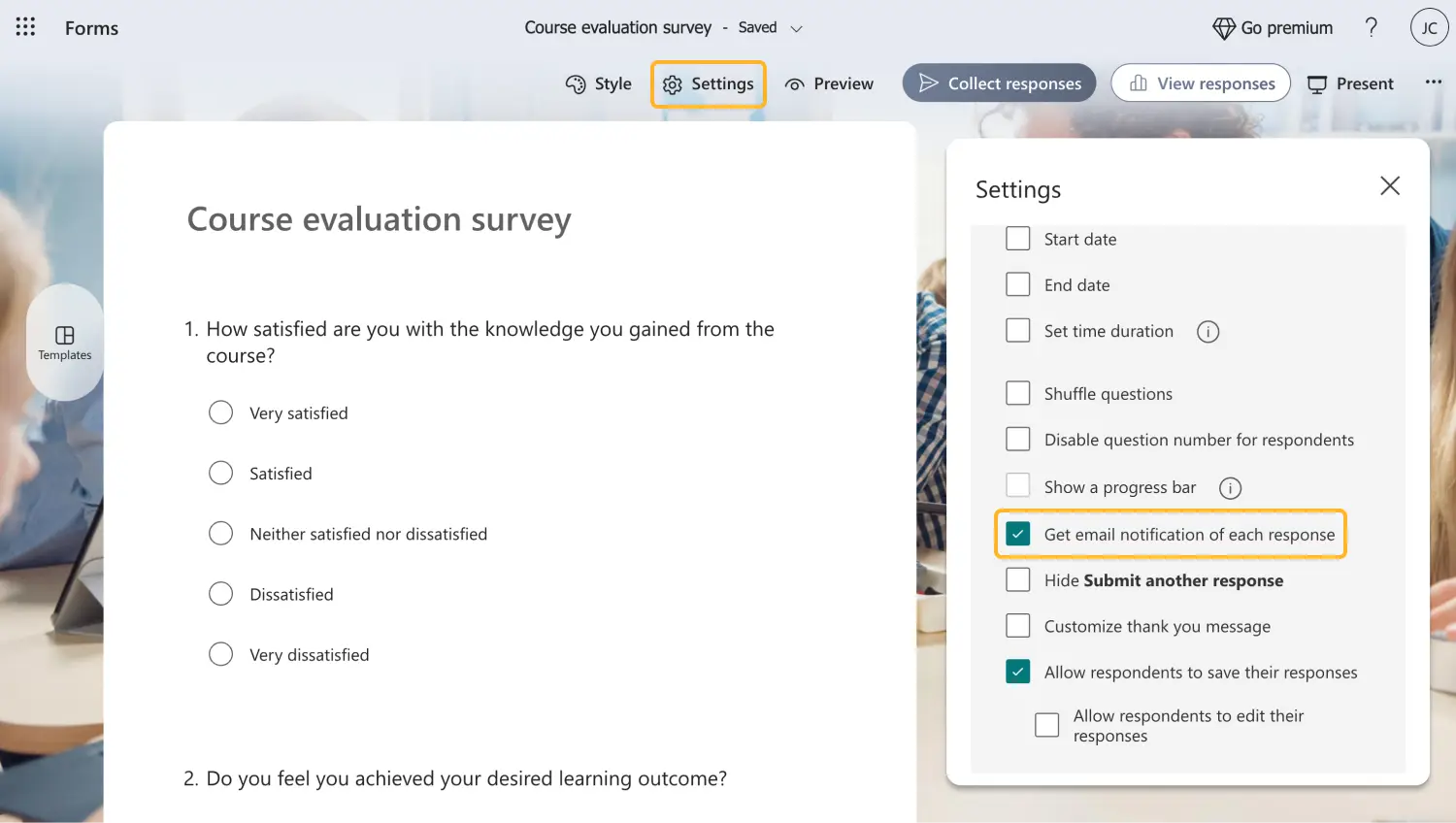
Cliquez sur la case à cocher pour recevoir des e-mails
Si vous avez activé les paramètres mais que Microsoft Forms n'envoie pas de notifications par e-mail, vous devrez peut-être vérifier certains détails. Tout d'abord, assurez-vous d'être connecté à votre compte Microsoft. Deuxièmement, assurez-vous d'être le propriétaire du formulaire et d'avoir l'autorisation de personnaliser les paramètres. Si aucune de ces options n'aide, contactez l'équipe de support Microsoft.
4. Partagez votre formulaire et collectez des réponses
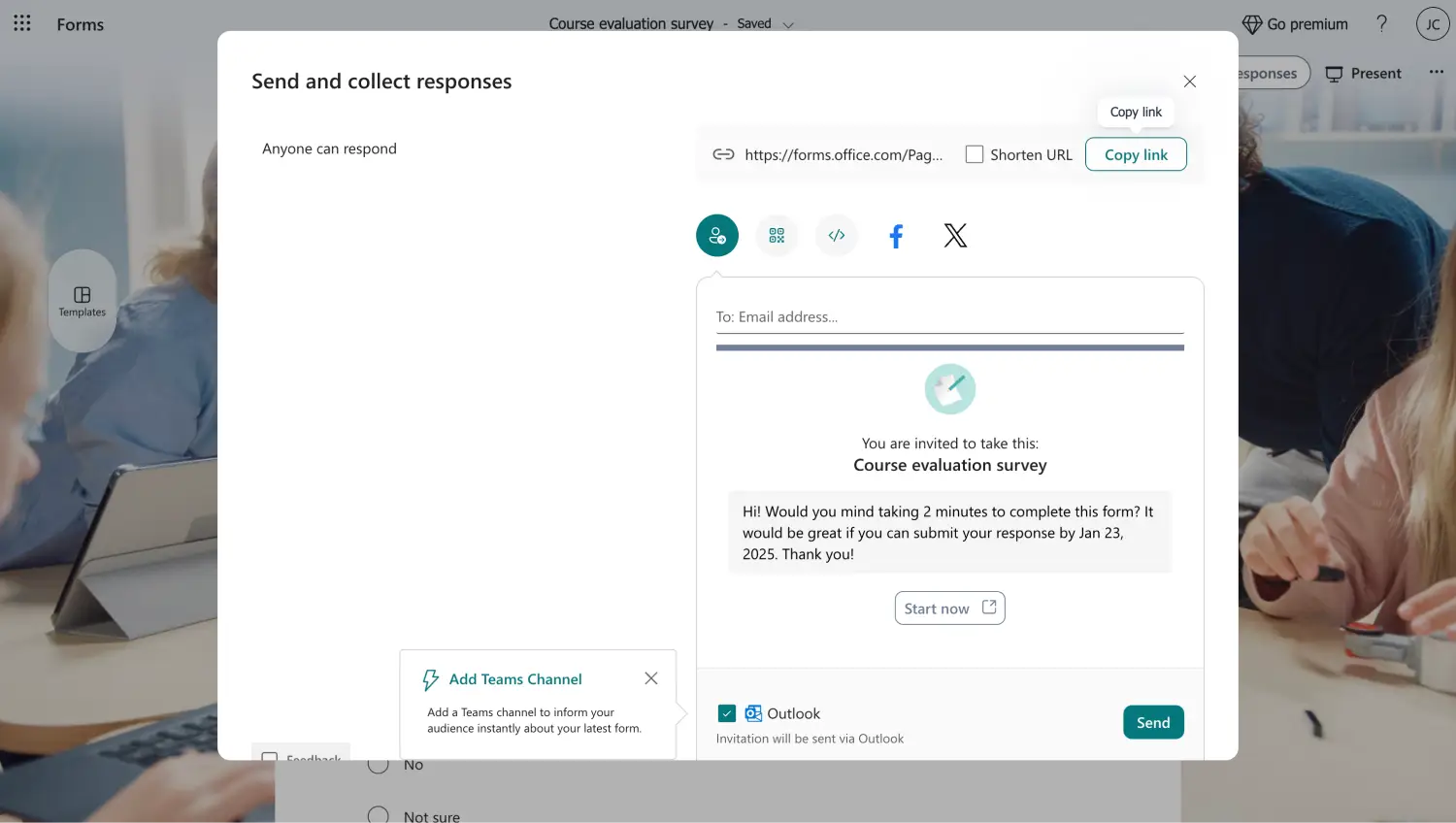
Partagez votre formulaire et collectez des réponses
La dernière étape pour que la notification par e-mail fonctionne est de partager votre formulaire et de commencer à collecter des réponses. Pour partager votre formulaire, accédez à la section Collecter des réponses. Cette section vous permet également de faire de petits ajustements avant de partager votre formulaire et vous permet de changer votre outil de partage. Après avoir partagé votre formulaire, vous recevrez une notification à chaque fois qu'une réponse est soumise.
Comment activer les notifications pour vos formulaires sur forms.app
Si vous souhaitez utiliser un constructeur de formulaires plus accessible avec d'innombrables options avancées qui feront passer votre formulaire au niveau supérieur, nous vous recommandons de vous rendre sur forms.app. Avec l'aide de fonctionnalités spécialement adaptées à presque toutes les situations, vous pouvez prendre de l'avance sur la concurrence et montrer votre professionnalisme aux clients potentiels.
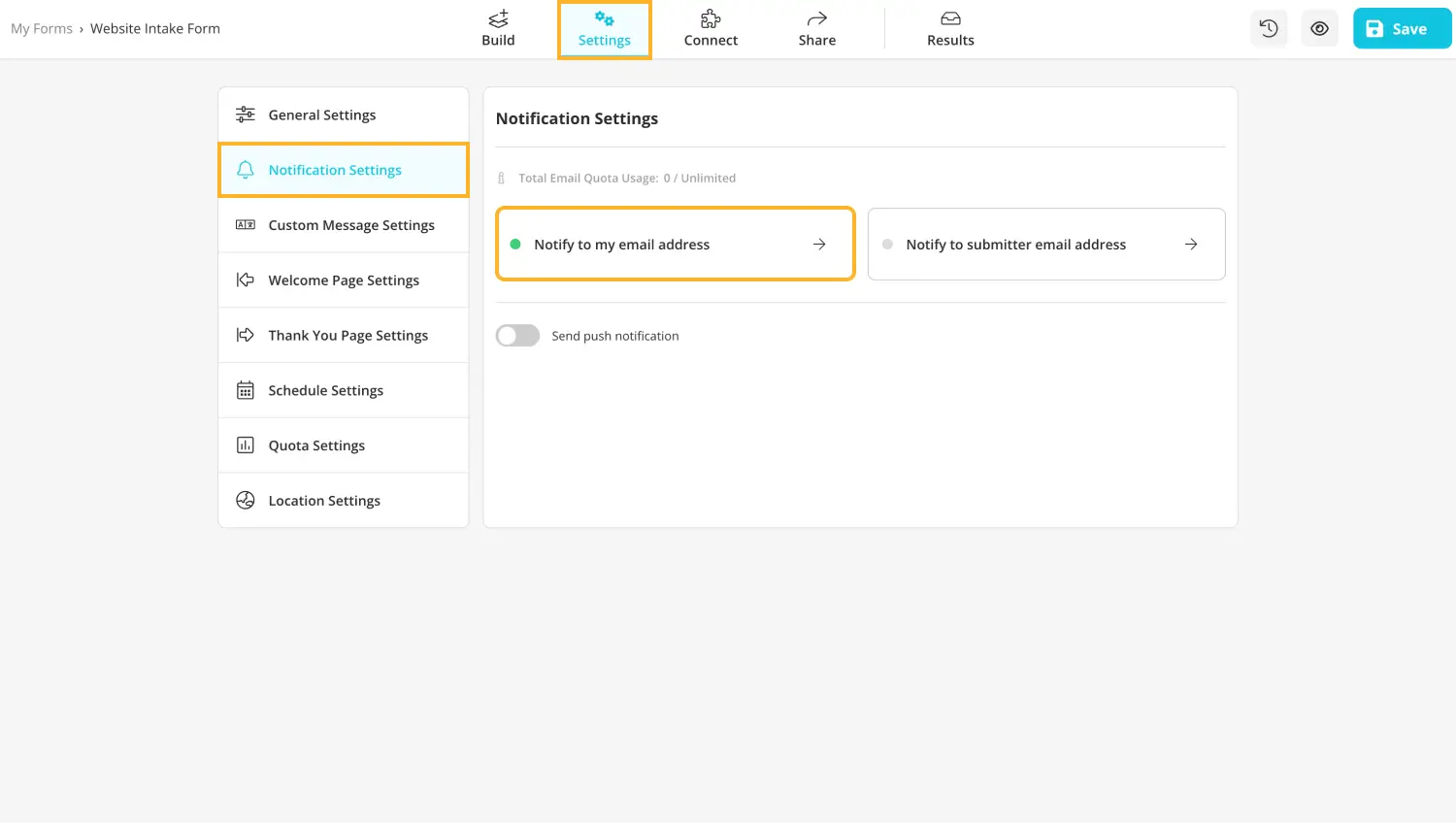
Accédez aux paramètres pour les paramètres de notification
Lorsqu'il s'agit d'activer les notifications de formulaire dans forms.app, le processus est assez simple et accessible. Après avoir créé votre formulaire, ajouté vos questions et options de réponse, effectué les personnalisations visuelles nécessaires et terminé le processus de création global, vous devez vous rendre dans la section Paramètres.
Dans la section Paramètres, allez dans le menu de la barre à gauche et cliquez sur Paramètres de notification. Cette action ouvrira un menu où vous pourrez activer les notifications pour les répondants et pour vous-même. Vous pouvez également activer les notifications push pour votre formulaire.
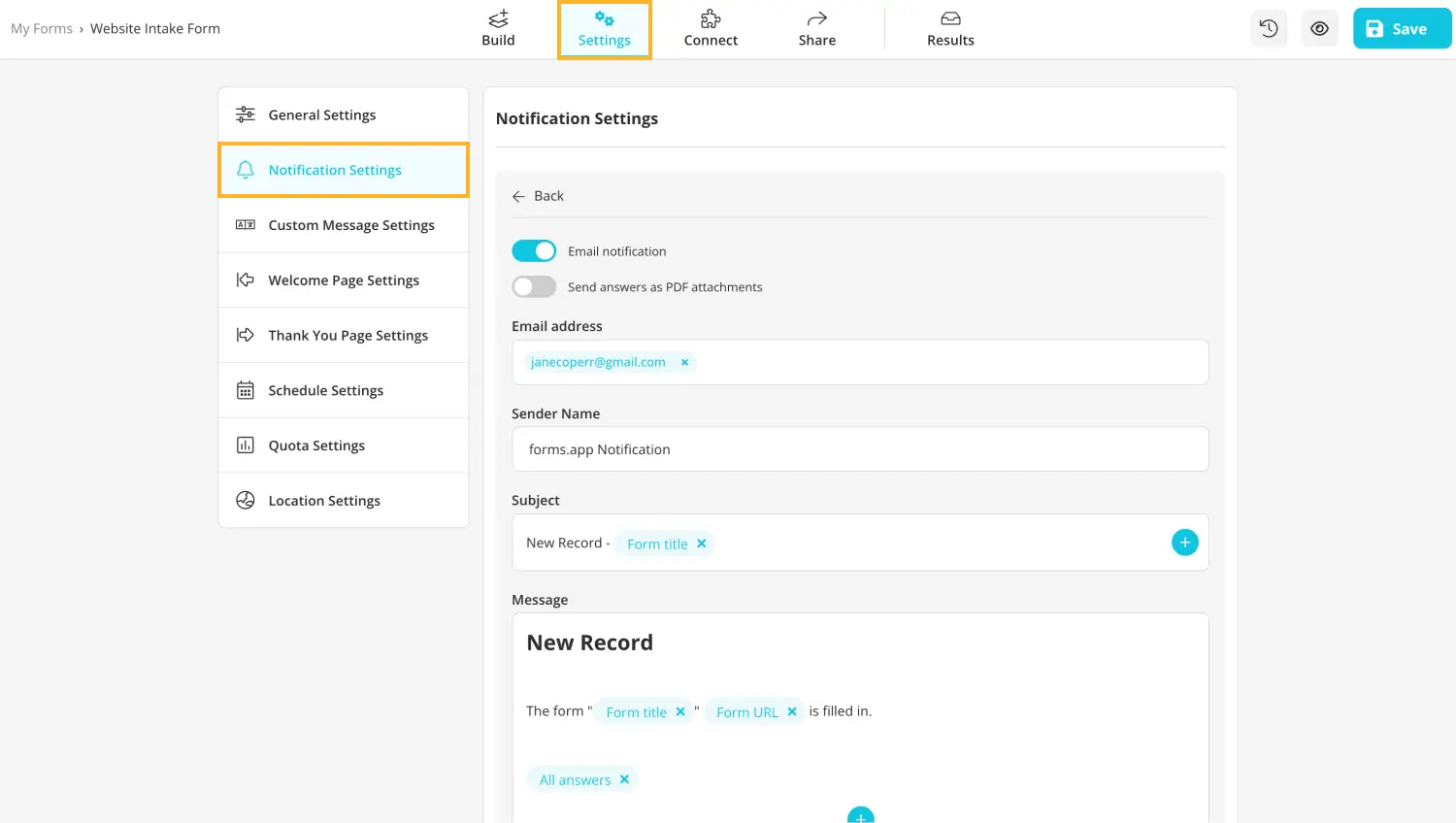
Personnaliser les paramètres de notification pour recevoir des e-mails
forms.app propose également des fonctionnalités avancées en ce qui concerne la réception des e-mails de notification. Une fois que vous avez cliqué sur l'option M'envoyer un e-mail de notification, vous serez confronté à un menu de personnalisation. Dans ce menu, vous pouvez personnaliser tout, de l'adresse e-mail à laquelle vous souhaitez recevoir la notification au nom de l'expéditeur, et même créer un message personnalisé pour vos notifications.
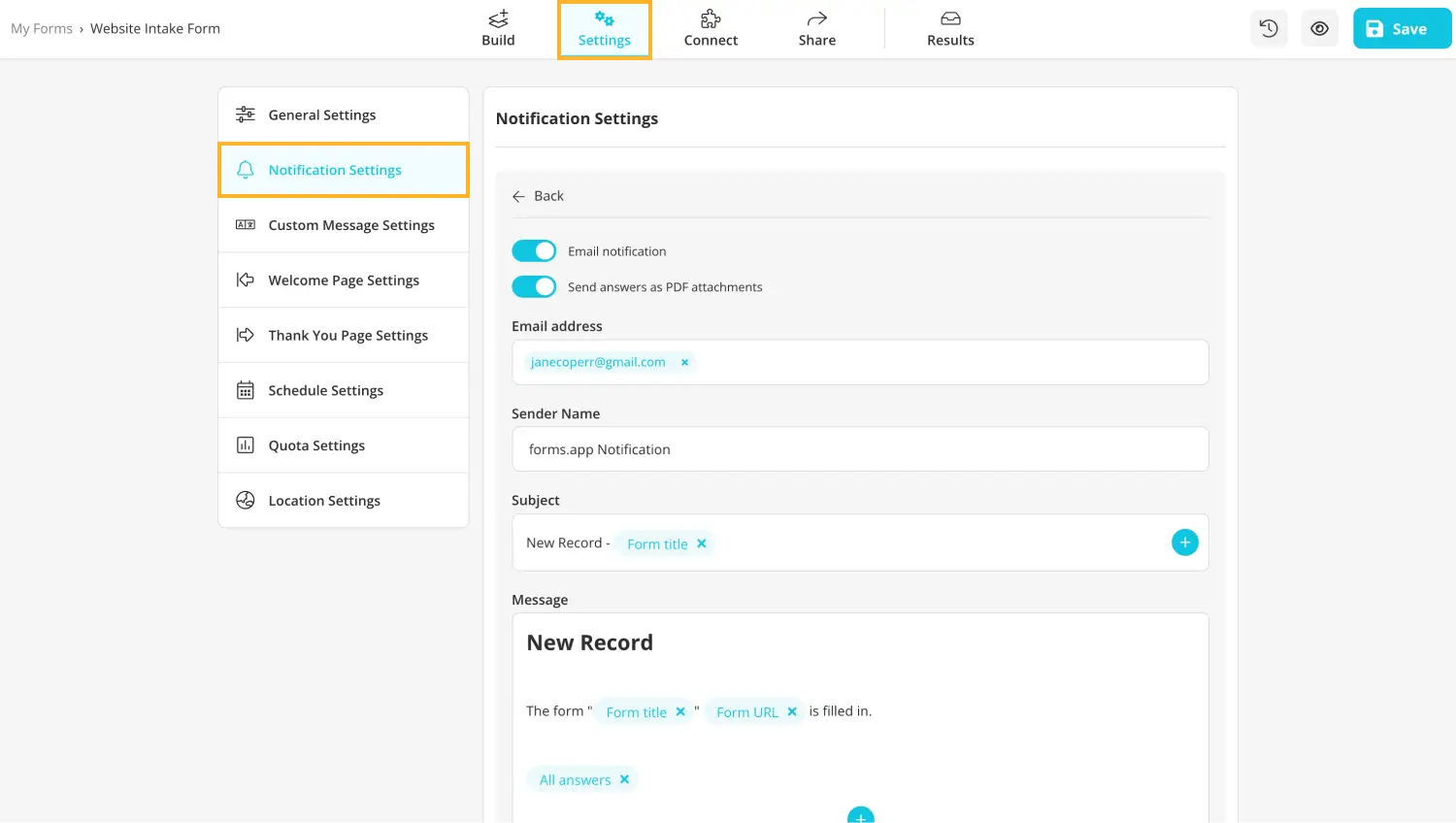
Personnaliser les paramètres de notification pour envoyer des e-mails
💡 Vous pouvez également choisir de recevoir les réponses en tant que pièces jointes PDF.
Points clés à retenir
En résumé, les notifications par email sont un excellent outil à utiliser pour optimiser votre flux de travail, communiquer rapidement avec la direction ou avec votre équipe, et améliorer votre suivi pour une future revue. C'est également une fonctionnalité sans coût supplémentaire à inclure dans votre processus de collecte de données.
Dans cet article, nous avons examiné pourquoi vous devriez activer les notifications par email pour votre formulaire et les avantages, comment activer les notifications par email dans Microsoft Forms en quelques étapes simples, et une meilleure façon de créer des formulaires et d'être notifié par email grâce à forms.app. Essayez d'utiliser cette fonctionnalité sur votre prochain formulaire et augmentez l'efficacité de votre flux de travail.
Commencez à utiliser forms.app maintenant
- Nombre illimité de vues
- nombre illimité de questions
- nombre illimité de notifications